- Ödev gelen kutusuna erişmek için sizi Eğitmen ana sayfasına yönlendirecek olan Tüm Sınıflar sekmesine tıklayın.
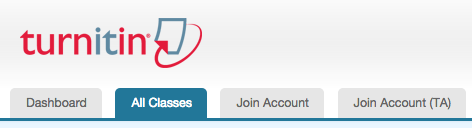
- Eğitmen ana sayfasından, erişmek istediğiniz ödev listesinin sınıf adına tıklayın. Sınıf ana sayfasına yönlendirileceksiniz.
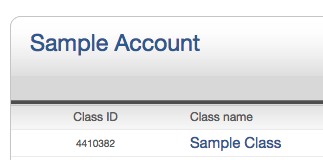
- Sınıf ana sayfasından, erişmek istediğiniz ödevin yanındaki Eylemler sütunu altındaki Görüntüle bağlantısına tıklayın.
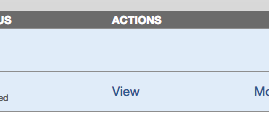
Ödev gelen kutusu, bir ödevdeki gönderiler ile ilgili bilgiler içeren sıralı sütunlar listesidir. Ödev gelen kutusu, listelenen kriterlerden herhangi biri tarafından organize edilebilir; örneğin, yazarın sütun başlığı adına tıklamak ödev kutusunun içindekileri yazarın soyadına göre A'dan Z'ye sıralayacaktır. Sütun başlığına yeniden tıklamak, ödev kutusunu yeniden kriterlerin tersine göre Z'den A'ya sıralayacaktır.
Ödev gelen kutusundaki sütun başlıkları şu şekildedir:
- Yazar - Kayıtlı tüm öğrencilerin adlarını ve ödevde kayıtlı olmayan eğitmenin yüklediği yazılı ödevler için verilen adları içeren sütundur. Yazarın adına tıklamak, kayıtlı öğrencilerin tümü için sınıf portföyü sayfasını açar. Kayıtlı öğrenci adları mavi bağlantılar olarak görünür.
- Başlık - Gönderilen tüm yazılı ödevler için verilen başlıktır. Bir kullanıcı için hiçbir gönderi yoksa bu alanda "gönderi yok" ifadesi görüntülenir. Bir yazılı ödevin başlığına tıklamak, yazılı ödevi Turnitin Feedback Studio görüntüleyicide açacaktır.
- Benzerlik - Benzerlik sütunu, Benzerlik Raporu simgesini içerir. Simge, yazılı ödevin Turnitin havuzlarındaki bilgiler ile genel benzerliğini gösteren bir yüzde içerir: %100 "tamamen benzer", %0 "benzerlik yok" göstergesidir. Simge, dikdörtgendir ve yüzde sayısı ile karşılık gelen rengi içerir. Yalnızca gri renkteki simge mevcutsa rapor hazır değildir. Rapor sütunundaki tire, gönderi olmadığını ya da ödev ayarlarına dayalı olarak hiçbir Benzerlik Raporunun oluşturulmadığını gösterir.
- Not - Not sütunu, mevcut GradeMark görüntüsünü gösterir. Mavi kalem simgesi, bir yazılı ödevin notlandırmaya hazır olduğunu, ancak henüz notlandırılmadığını gösterir. Hiçbir gönderinin yapılmadığını veya sınıf ya da hesap için GradeMark dijital ödevinin mevcut olmadığını gösteren gri kalem. Bir yazılı ödev notlandırıldığında, yazılı ödeve verilen puan değerinin yerini, not sütununda kalem simgesi alacaktır.
- Yanıt - Yanıt sütunu eğitmenlere, notlandırılan yazılı ödevlerini hangi öğrencilerin görüntülediğine ilişkin bilgi sağlar. Bir kişinin onay işaretli gri simge eğitmeni, öğrencilerinin GradeMark'taki notlandırılan yazılı ödevlerini 30 saniyeden uzun süredir görüntüledikleri konusunda bilgilendirir. Öğrenci 30 saniyeden uzun süredir GradeMark'ı görüntülemiyorsa yanıt sütunu güncellenmeyecektir. Bu simge üzerinde gezindiğinde size, öğrencinizin GradeMark'ı görüntülediği tarih ve saat bilgisi verilecektir.
- Dosya - Turnitin'e bir gönderi yüklenmişse dosya sütununda bir sayfa simgesi görünecektir. Yapılan herhangi bir gönderi yoksa bir tire görünecektir. Gönderinin bir kopyasını, öğrenci tarafından ödeve orijinal olarak yüklendiği haliyle indirmek için sayfa simgesine tıklayın.
- Yazılı ödev kimliği - Turnitin'e yapılan her bir gönderiye atanan benzersiz sayısal kimlik numarasıdır. Bu sütun, herhangi bir gönderi yapılmamışsa bir tire içerir. Yazılı ödev kimliği ayrıca, dosya yükleme veya kopyalayıp yapıştırma yöntemi ile gönderildiğinde dijital alındı belgesinin parçası olarak öğrencilere ya da eğitmenlere de sağlanır.
- Tarih - Gönderinin tarihidir. Kırmızı ile gösterilen tüm tarihler, bir ödevin son teslim tarihinden ve saatinden sonra yapılan geç gönderiyi gösterir. Format, gün-ay-yıl şeklindedir. Öğrenci için son teslim tarihinden/saatinden sonra herhangi bir gönderi yapılmamışsa bu sütun, kırmızı renkte (geç) ifadesini gösterir. Son teslim tarihi geçmemişse sınıftaki gönderisi olmayan öğrenciler, bu sütunda bir tireye sahip olacaklardır.
- Gönder düğmesi - Bir eğitmenin, bu ödeve yazılı ödev veya yazılı ödevler göndermeye başlamasını sağlar.
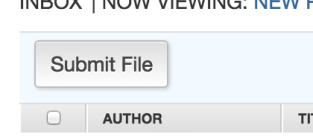
- Ödev gelen kutusu ayrıca, ödev gelen kutusunun üst kısmındaki ödev gelen kutusu panelinde çok sayıda öğe içerir. Öğeler şunlardır:
- Tüm yazılı ödevler
- İşaretli yazılı ödevler
- Görüntülenen yazılı ödevler
- Yeni yazılı ödevler
Bunlar bir eğitmenin, hangi ödev gelen kutusu klasörünün görüntüleneceğini seçmelerini sağlar. Varsayılan olarak tüm yazılı ödevler, yeni yazılı ödevler klasöründedir. Yazılı ödevler, şuraya taşı: işlevi kullanılarak ödev gelen kutusundaki klasörler arasında taşınabilir. Yazılı ödevler yalnızca tek bir klasöre yerleştirilebilir. Bir klasörü seçmek, tüm yazılı ödevler seçili olmadıkça yalnızca söz konusu klasörü görüntüleyecektir, bu da ödevdeki her bir gönderiyi gösterir.
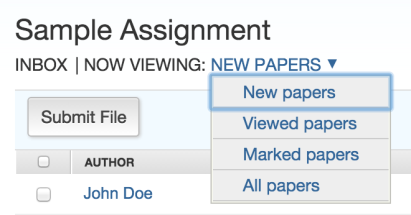
Was this page helpful?
We're sorry to hear that.
